
Web často vyvolává otázku, jak zakázat hardwarovou akceleraci v prohlížeči Google Chrome. Tato možnost je ve výchozím nastavení povolena. Jeho výhodou je plynulejší a rychlejší načítání stránek díky kompetentní distribuci zatížení, a to i na hardwaru počítače. Někteří uživatelé mají tuto možnost rádi, zatímco jiní ji považují za zbytečnou kvůli mnoha chybám a poruchám v GPU. Níže se podrobněji podíváme na to, jak správně zakázat funkci v prohlížeči Google Chrome, k čemu slouží a jak ji v případě potřeby povolit.
Co je hardwarová akcelerace v prohlížeči Google Chrome
Hardwarová akcelerace je akce, kdy k plnění určitých úkolů není využíván softwarový potenciál, ale jsou využívány možnosti PC. V tomto případě program sám rozhodne o potřebě další pomoci. Díky této funkci je Google Chrome rychlejší a stránky se načítají plynuleji..
Hardwarová akcelerace v prohlížeči Chrome je možnost, která zahrnuje připojení možností procesoru počítače. Výsledkem je, že práce na internetu se stává pohodlnější, stránky se načítají rychleji a neexistují žádné další problémy.
Centrální proces je propojen v případech, kdy je nutné stahovat aplikace náročné na zdroje - hry, video atd. Tato funkce umožňuje distribuovat úkoly mezi centrálními a grafickými procesory pro pohodlnější práci.
Teoreticky by hardwarová akcelerace Google Chrome měla snížit zatížení a zvýšit možnosti prvků zabudovaných do PC. Existují však také problémové situace, kdy při práci v prohlížeči obrázek zmizí. Žádné uživatelské příkazy však nefungují. Zbývá pouze restartovat webový prohlížeč.
Příčinou problému může být fungování této možnosti v prohlížeči Google Chrome. Je důležité pochopit, že každý počítač je individuální a jeho schopnosti. Konečný výsledek a stabilita internetu může být spojena s centrálním procesorem a softwarem. Pokud máte podezření na závadu nebo slabý hardware, je lepší deaktivovat hardwarovou akceleraci. Pokud se situace obnovila, byl v zadané funkci důvod skrytý. Jinak je třeba hledat příčinu selhání jinde..

Jak zakázat hardwarovou akceleraci v prohlížeči Google Chrome
Proces správy prohlížeče a jeho nastavení není složitý. Všechny funkce se zapínají a vypínají pomocí speciální sekce prohlížeče Google Chrome. Pokud je otázkou, jak zakázat hardwarovou akceleraci v prohlížeči Chrome, můžete použít standardní a řadu dalších možností. Podívejme se na některé metody.
Možnost číslo 1
Nejjednodušší způsob, jak deaktivovat zbytečnou funkci, je provést to pomocí nastavení prohlížeče Google Chrome. Chcete-li to provést, postupujte podle následujících kroků:
- Přejděte do nabídky webového prohlížeče. Chcete-li to provést, klikněte na tlačítko se třemi tečkami (zařízení, pruhy atd.) V závislosti na verzi.
- Přejděte na Nastavení.
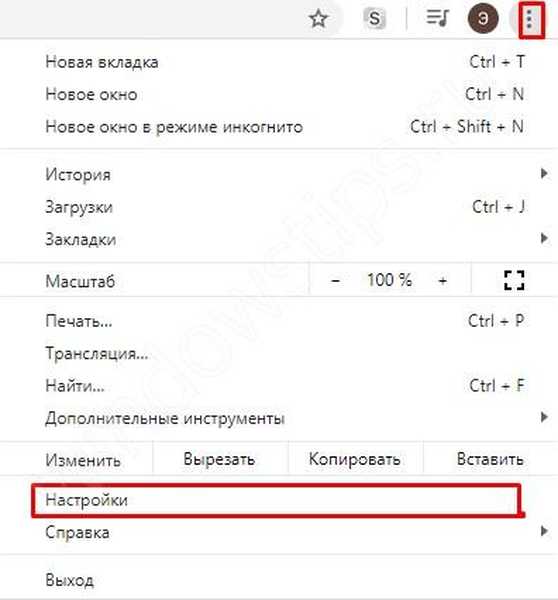
- Přejděte dolů na Upřesnit.
- V zobrazeném seznamu vyhledejte sekci Systém..
- Najít Use Hardware Acceleration.

Chcete-li tuto funkci v prohlížeči Google Chrome deaktivovat, přesuňte jezdec na příslušné místo. Chcete-li nastavení aktivovat, restartujte webový prohlížeč a zkontrolujte rychlost načítání stránky.
Varianta číslo 2
Existují situace, kdy je nutné hardwarovou akceleraci deaktivovat pouze u videa bez provedení změn na flash. Algoritmus akcí je následující:
- Do adresního řádku zadejte řádky chrome: // flags.
- Vyhledejte položku s následujícím obsahem - # disable-accelerated-video-decode.
- Klikněte na Zakázat.
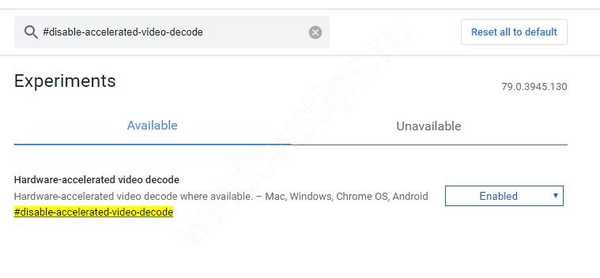
Pokud na stránce není žádná taková položka, najděte seznam Přepsat vykreslování softwaru a vypněte jej. Buďte velmi opatrní, abyste náhodou nevypnuli jinou možnost. Jinak mohou nastat potíže se ztrátou funkčnosti softwaru. Pokud uživatel nerozumí funkcím prohlížeče Google Chrome, je lepší použít výše uvedenou možnost.
Varianta číslo 3
Pokud potřebujete zakázat hardwarovou akceleraci Flash, je zde vyžadován jiný přístup. Akční algoritmus je následující:
- Otevřete libovolné flash video ve webovém prohlížeči Google Chrome.
- Pravým tlačítkem myši klikněte na obsah a poté na položku Parametry..
- Odeberte kartu v části Povolit hardwarovou akceleraci..
V závěrečné fázi zůstává okno zavřeno a po zhlédnutí videa bez hardwarové akcelerace.
Jak povolit hardwarovou akceleraci v prohlížeči Chrome
Z výše uvedených pokynů je zřejmé, že deaktivace zbytečné funkce je otázkou několika sekund. Existují však situace, kdy člověk znovu potřebuje možnost. Za těchto okolností musíte vědět, jak povolit hardwarovou akceleraci v prohlížeči Google Chrome. Zde je akční algoritmus následující:
- Přejděte do nabídky prohlížeče Google Chrome.
- Přejděte do režimu Nastavení.
- Jděte na Advanced a klikněte na něj..
- V zobrazeném seznamu vyhledejte sekci Systém..
- Přejděte dolů na Použít hardwarovou akceleraci.
- Přepnutím přepínače doprava zapněte přepínač.

Ujistěte se, že se stránky Google Chrome načítají správně a zmrazují se.
Shrnutí
Nyní víte, jak deaktivovat hardwarovou akceleraci v prohlížeči Google Chrome, pokud tato možnost způsobí selhání Internetu nebo velké zatížení hardwaru počítače. Funkci lze na začátku vypnout pouze pro video a v dalším kroku je to již pro celý webový prohlížeč.
Možná vás bude zajímat:
- Co je Google Chrome: Vítejte ve světě prohlížečů!
- Jak smazat účet Google v systému Android a proč to stálo za to dělat po dlouhou dobu?
- Panel Express pro Google Chrome: rychlý přístup s doručením do domu
- Yandex Dialog: zahájit nový chat nyní











